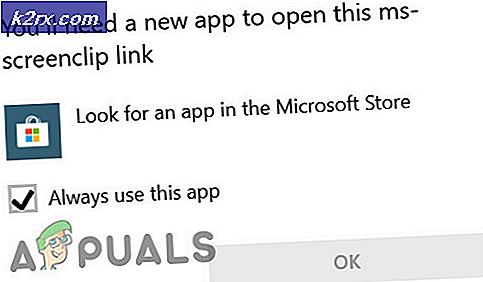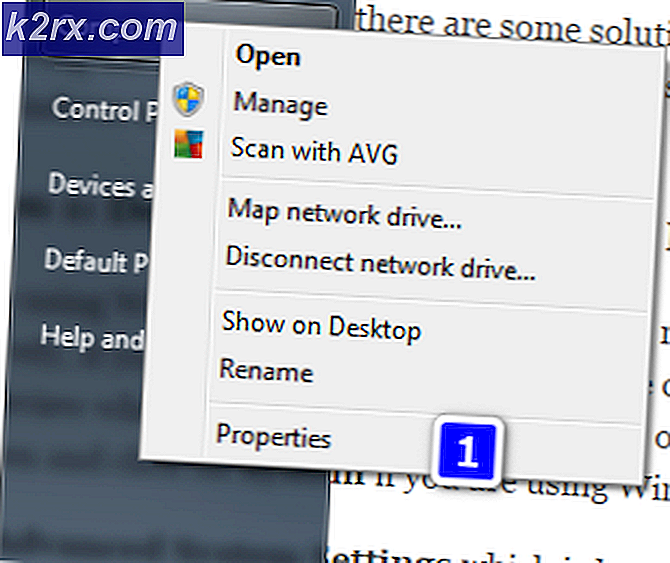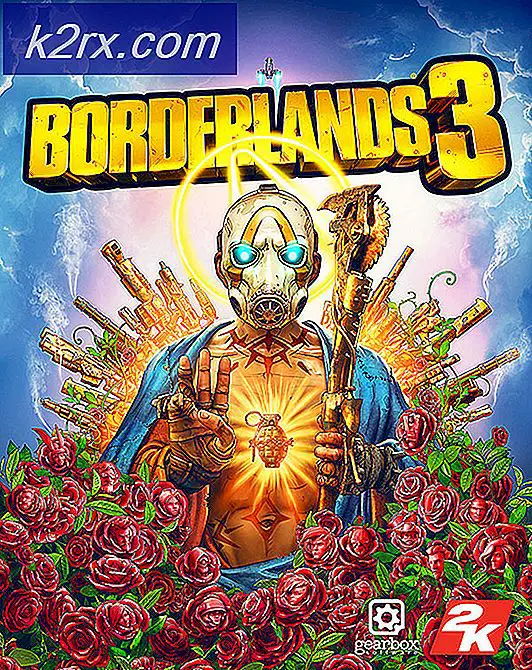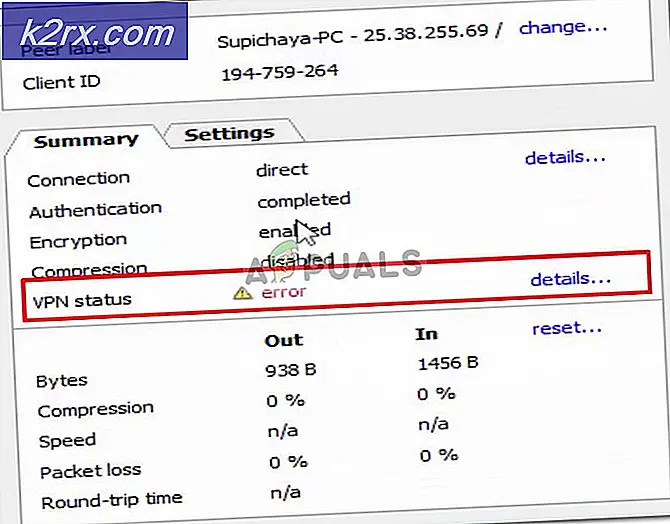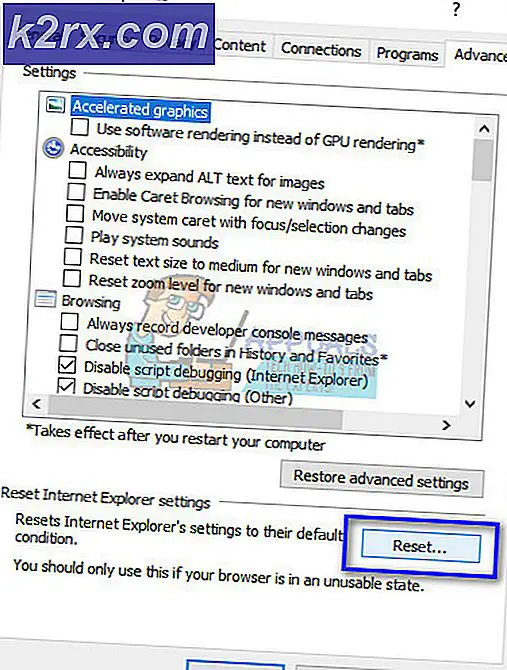Så här ställer du in ditt Mesh WiFi-nätverk
Så du har gått ut, hoppat på vagnen och gått vidare och köpt dig ett Mesh WiFi-nätverk. Du försöker nu ta reda på hur du installerar det, vilket är det som leder dig hit. Tja, för det första, grattis. Du gjorde en av de smartaste internetinvesteringarna du kunde. Låt oss nu diskutera hur du kan få den här investeringen igång så att du kan njuta av sömlös och höghastighetsinternetanslutning i varje tum i ditt hem (eller skola eller arbetsplats eller varhelst det är som du vill sätta upp dessa bad boys).
Låt oss först och främst förstå hur ditt nya Mesh WiFi-nätverk faktiskt fungerar. Att förstå dess kärnprincip kommer långt att ställa in den precis så att du kan dra nytta av dess kapacitet och få ut det mesta. Till att börja med, förstå två saker. En, ditt Mesh WiFi-nätverk har en central primär router och flera satellitnoder som är tillägg för den routern som om det vore routern själv placerad på dessa satellitplatser. Två, ditt nätverk studsar av de noder som kommer längs vägen tills det når noden närmast dig; så sker dess dataöverföring och signalöverföring. Av dessa två saker kan du dra slutsatsen att anslutningen inte kommer att släppas när du byter från ett område till ett annat så länge det finns en annan nod i närheten som du kan ansluta till (du behöver inte koppla bort och återansluta varje gång du rör dig över ditt utrymme och ange lösenord för förlängare och boosters på nytt som i en traditionell installation). Du kan också dra slutsatsen att avståndet mellan dessa noder strategiskt kommer att gå långt för att se till att du inte har några döda zoner i ditt utrymme och att du inte heller har för många noder som din signal behöver hoppa över tills den når dig.
Med grunderna ur vägen, vet att det är enkelt att ställa in ett Mesh WiFi-nätverk eftersom dessa enheter är speciellt konstruerade för att vara användarvänliga och enkla att arbeta med. Det finns några saker att bedöma innan du ställer in dem för att säkerställa att du placerar dem perfekt och använder rätt Mesh-routrar för att möta dina behov.
Steg 1: Ställ in applikationen
Varje Mesh WiFi-nätverk har sin egen distinkta programvara. För att starta inställningsproceduren, leta reda på produktens applikation i app store eller google play store och tryck nedladdning. Du kanske kan hitta en QR-kod i produktens låda eller på broschyren som kommer inuti den. Du kan skanna detta för att dirigera din telefon till programmets nedladdningssida.
När du har laddat ner appen startar du den och skapar ditt konto. Ställ in ditt användarnamn och administratörslösenord (och anteckna det någonstans så att du inte glömmer det eftersom all din internetanslutning styrs av det här lösenordet).
Steg 2: Placera din primära nätnod
Ditt Mesh-nätverk kommer att ha en huvudrouterod och flera satellitnoder. Din huvudsakliga routernod ska placeras nära där din tidigare traditionella router placerades, eftersom den matas ut från det traditionella huvudmodemet du redan har via en LAN-anslutning. Detta görs så att det kan extrahera huvudlinjesignalen som förser ditt utrymme med internetanslutning. Placera inte denna centrala primära routernod i något stängt utrymme, t.ex. en garderob eller låda. Förvara den utomhus så att den kan kommunicera bra med alla satellitnoder.
Steg 3: Integrera den primära nätnoden med ditt modem
Koppla bort modemet från strömkontakten för att ge det en chans att återställa. Detta gör det möjligt för den att tilldela Mesh-noder du ansluter en ny och giltig IP-adress vardera. Använd nu en LAN-kabel för att ansluta din centrala primära routernod till din gamla modemrouter. Slå på båda enheterna.
Starta nätverksapplikationen Mesh som du just installerat och följ instruktionerna på skärmen för att konfigurera din primära nod med din trådlösa router. Instruktionerna varierar från tillverkare till tillverkare men är enkla och lätta att följa. Detta tilldelar huvud-IP-adressen till din centrala primära nod och du kommer också att kunna ställa in din trådlösa anslutnings namn och lösenord vid denna tidpunkt.
I vissa Mesh-nätverk kan du bara använda ett enda SSID för båda radiobanden, men andra låter dig ställa in enskilda namn för 2,4 GHz och 5 GHz. Om ditt Mesh-nätverk tillgodoser detta kommer du att kunna ställa in dessa namn via applikationen vid denna tidpunkt också.
Steg 4: Placera dina satellitnoder
Placera dina satellitnoder över det utrymme du försöker täcka, fördela dem jämnt så att de täcker optimalt område och förhindrar döda zoner i ditt utrymme. Detta kommer att säkerställa att du har en åtkomstpunkt för satellitnoder nära dig oavsett vart du går och hjälper dig att studsa av varandra också för att sömlöst få din datasignal till dig.
Den allmänna principen för nodplacering är att identifiera en potentiell dödzon som du vill förlänga din WiFi-signal till och placera en nod halvvägs mellan den centrala primära Mesh-routern och den döda zonen. Om den döda zonen är långt borta, överväga att dela avståndet i tredjedelar och placera två noder längs vägen till den potentiella döda zonen. Låt inte en nod spänna över två rum eller över 30 meter i allmänhet. Kontrollera de specifika riktlinjerna och intervallet för de noder du har köpt för att ta hänsyn till deras unika specifikationer. De flesta Mesh WiFi-noduppsättningar visar om din placering är bra genom en LED-indikator på noden. När du rör dig längre bort i ett obehagligt område tänds noden med en röd led för att meddela att detta inte är en bra placering.
När du har placerat dina noder i anständig närhet, starta din Mesh-applikation och sök efter noder. Din applikation söker automatiskt efter och ansluter till dem så länge de är inom räckhåll var du än har placerat dem över ditt utrymme. Mesh WiFi-nätverksapplikationerna ger också mätningar av signalstyrka och låter dig veta om din nod är placerad bra eller inte. Du kan utföra signaltesterna i appen för att avgöra om din placering är bra och flytta noderna och upprepa testerna tills placeringen är tillfredsställande.
Tänk på att dina noder kommer att kunna tillhandahålla trådbunden anslutning till dina konsoler och tv-apparater, så det är en bra idé att hålla dem i närheten av dessa enheter så att de enkelt kan kopplas ihop. De flesta noder har minst en LAN-port som låter dig ansluta en enhet, men vissa har flera. Mät dina enhetsintegrationsbehov och placera dina noder med tanke på denna faktor också.
Steg 5: Bestäm mellan trådbunden och trådlös backhaul
Trådlös backhaul är möjligheten för dina Mesh-noder att returnera data som tas emot genom dem till den centrala primära Mesh WiFi-routern. Baserat på specifikationerna för ditt Mesh-nätverk kan det använda båda radiobanden (2,4 GHz och 5 GHz) för den trådlösa backhaul eller bara använda en dedikerad 5 GHz-ström. Vissa Mesh-inställningar ger också möjlighet att koppla anslutningen mellan noder. Den trådbundna anslutningen ger bättre prestanda, så om du kan konfigurera den och har kablarna att göra så rekommenderas detta. Du kanske vill överväga utseendet på dessa ledningar och kanske installera dolda ledningar för ditt hems WiFi-ledningar.
Steg 6: Ställ in speciella kontroller
Genom ditt Mesh-nätverks applikation kan du ställa in föräldrakontroll, blockera visst innehåll eller webbplatser och även tilldela enhetsprioritet. För att göra detta kan du skapa olika profiler för de enheter du ansluter till ditt system för att skräddarsy deras internetexponering. Om du till exempel har två vuxna, en tonåring och en bebis i huset, kan du skapa profiler för var och en av dem som associeras med deras specifika enheter hemma (dvs. deras bärbara datorer, telefoner, surfplattor och andra enheter) och ställa in innehållsbegränsningar och utsläppsrätter. Barnprofilen kan begränsas till endast innehåll under 7 år. Detta tillåter inte åtkomst till webbplatser för sociala medier eller webbplatser för vuxna. Tonårsprofilen kan vara begränsad till PG-13-innehåll. Detta begränsar också exponeringen för vuxeninnehåll och aktiviteter för vuxna online. De vuxna profilerna kan hållas öppna. Valet är ditt att ställa in dessa profilerade till vad du anser vara åldersanpassade. En allmän profil för vanlig användning av hemapparater som TV-apparater kan också skapas som möjliggör allmän publikinnehåll.
Genom denna applikation kan du hålla ett öga på ditt rymds internetaktivitet och användning. Du kan se vilka webbplatser som nås när de öppnas och hur mycket data som konsumeras. De flesta Mesh WiFi-nätverk har inbyggt antivirus- och malware-skydd för att skydda dina enheter från det innan det ens når dig.
Slutgiltiga tankar
Att installera Mesh WiFi-nätverk är en enkel process eftersom de är särskilt utformade för att vara lätta att använda. Programvaran som medföljer dem gör hela installationsprocessen mycket enklare och ger dig pekare, indikatorer och instruktioner på vägen. Applikationerna är också utrustade med felsökningsalgoritmer och hjälpcenter, vilket gör hela processen enkel och problemfri. Den tuffaste och mest tidskrävande delen av denna inställning är placeringen av dina satellitnoder men om du följer pekarna ovan, placerar du dem på de mest strategiska platserna som passar alla dina enheter och ditt rymds internet behov.